
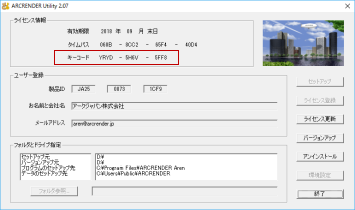
1. スタートメニューの ARCRENDER Aren フォルダをクリックします。 2. ARCRENDER Utility をクリックして起動します。 3. キーコードを控えます。 (以前のバージョンでは中央部に表示されます。) 4. 「 アンインストール 」 ボタンをクリックします。 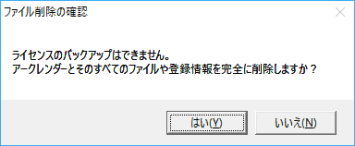
5. 「 はい 」 をクリックします。 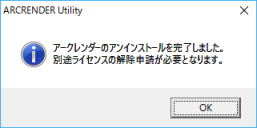
これで完了です。 6. 「 OK 」 をクリックします。 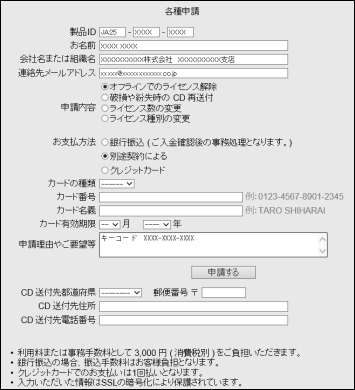
7. ホームページ http://arcrender.jp/ へアクセスします。 8. ヘルプデスクへ進みます。 9. 「各種申請」へ進みます。 10. CD面に印字されている製品 ID を入力します。 11. お名前を入力します。 12. 会社名または組織名ならびに部署名を入力します。 13. 連絡先メールアドレスを入力します。 14. 申請内容は「オフラインでのライセンス解除」を選びます。 15. お支払方法は「別途契約による」を選びます。 16. 申請理由欄へ、先ほど控えたキーコードを入力します。 17. 「 申請する 」 をクリックします。 18. ライセンス解除の完了をメールでお知らせします。 |

Copyright © 1992-2018 ArcJapan Incorporated. All rights reserved.